WordPress 第三方 API 外掛完整指南
已發表: 2024-08-02您是否曾經希望您的 WordPress 網站可以做更多事情? 也許您想顯示即時天氣更新、整合互動式地圖或自動化電子郵件行銷。
如果這些痛點聽起來很熟悉,那麼您並不孤單。 許多 WordPress 網站所有者正在尋找在不了解複雜編碼的情況下擴展其網站功能的方法。 好消息? 第三方 WordPress API 整合可以幫助您實現這一切以及更多。
透過將您的網站與外部服務連接起來,API 將使您的網站更加動態、高效且對訪客更具吸引力。 想知道這將如何改變您的網站嗎? 在本完整指南中,我們將探討將 API 與 WordPress 網站整合的最大好處、如何連接和使用第三方 API 的步驟等等。
掌握 WordPress API 集成
API 充當中介,使不同的軟體應用程式能夠相互溝通。 對於 WordPress 用戶來說,這意味著您可以將來自其他平台的資料或服務(例如社交媒體來源、支付網關或行銷工具)直接提取到您的網站中。
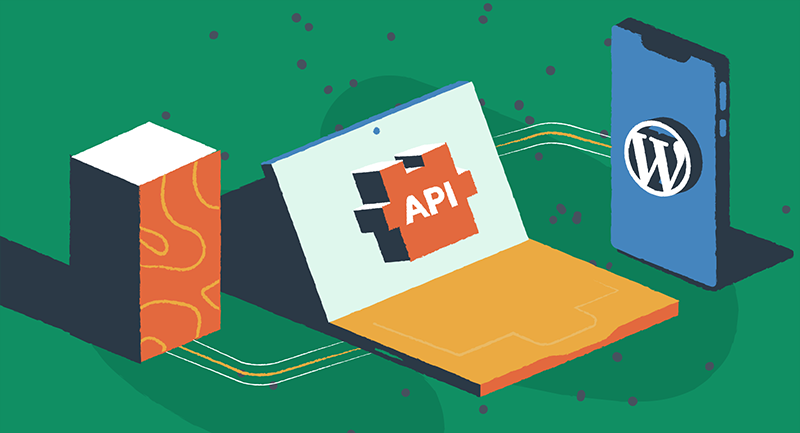
但是,將第三方 API 連接到您的 WordPress 網站有哪些主要好處呢?
將 API 與 WordPress 整合的 4 大理由
1.無需複雜程式碼即可擴充功能
API 可讓您為網站新增功能,而無需進行大量編碼。 例如,整合 Google 地圖 API 可讓您在聯絡頁面或部落格文章中顯示互動式地圖。 這項新增功能可以透過在您的網站上提供更具互動性和實用性的元素來顯著提高用戶參與度。 此外,您還可以整合預訂系統、即時聊天服務和其他高級功能,以提升網站的整體功能。
2.自動化提高效率
透過 API 自動執行任務可以節省您的時間和精力。 例如,您可以使用 MailChimp API 根據新使用者註冊或購買情況自動更新您的電子郵件清單。 這種自動化減少了手動資料輸入,並確保您的行銷工作始終保持最新狀態。 同樣,API 可以簡化資料檢索流程,例如提取最新的新聞文章或社群媒體更新,讓您專注於業務的其他重要方面。
3.增強使用者體驗
為訪客提供更具動態性和互動性的內容可以極大地改善他們在您網站上的體驗。 API 可讓您整合即時天氣更新、股票市場數據或個人化內容推薦等功能。 透過提供相關且及時的信息,您可以保持用戶的參與度並鼓勵他們在您的網站上花費更多時間。 創造最佳的使用者體驗通常會帶來更高的客戶滿意度和更高的轉換率。
4. 無縫集成
將您的網站與 Google 地圖、MailChimp 或 X 等熱門服務連接起來,可確保為您的用戶提供流暢且一致的體驗。 例如,在您的網站上嵌入 X feed 可以讓訪客無需離開您的網頁即可查看您的最新推文。 這種無縫整合可以保持用戶的參與度,並有助於在不同平台上保持一致的品牌形象。 此外,它還允許用戶直接從您的網站執行多種操作,例如訂閱時事通訊或關注社交媒體帳戶,從而簡化了用戶互動。
整合第三方API外掛的步驟
將第三方 API 整合到您的 WordPress 網站中可能看起來令人畏懼,但透過正確的方法是可以管理的。 本部分將逐步引導您完成整個過程,從選擇正確的 API 到將其功能新增至您的網站。
1.選擇正確的API
首先,確定您需要的功能並選擇合適的 API。 研究 API 文件以了解其功能、限制和定價。 WordPress 的一些流行 API 包括用於顯示地圖和位置資料的 Google Maps API、用於嵌入推文和用戶時間軸的 X API 以及用於管理電子郵件訂閱和活動的 MailChimp API。
2. 取得API憑證
要使用 API,您通常需要 API 金鑰或令牌,您可以透過註冊服務來取得這些金鑰或令牌。 請依照以下步驟取得您的 API 憑證:
- 註冊 API 服務。
- 導覽至 API 設定或開發人員部分。
- 產生並複製您的 API 金鑰。
例如,本指南介紹如何產生 Google Maps Platform API 金鑰。
3.安裝WordPress API插件
許多 API 都有 WordPress 插件,可以簡化整合過程。 操作方法如下:
- 找到合適的外掛程式— 前往 WordPress 儀表板並點擊「外掛程式」。 從那裡,點擊“新增新的”。 使用搜尋欄尋找與您想要整合的 API 相符的插件。 例如,如果您想整合 Google 地圖,您可以搜尋「Google 地圖 API」。 例如,WP Go Maps(以前稱為 WP Google Maps)可讓您將自訂的 Google 地圖、地圖區塊或商店定位器新增至您的 WordPress 貼文中。
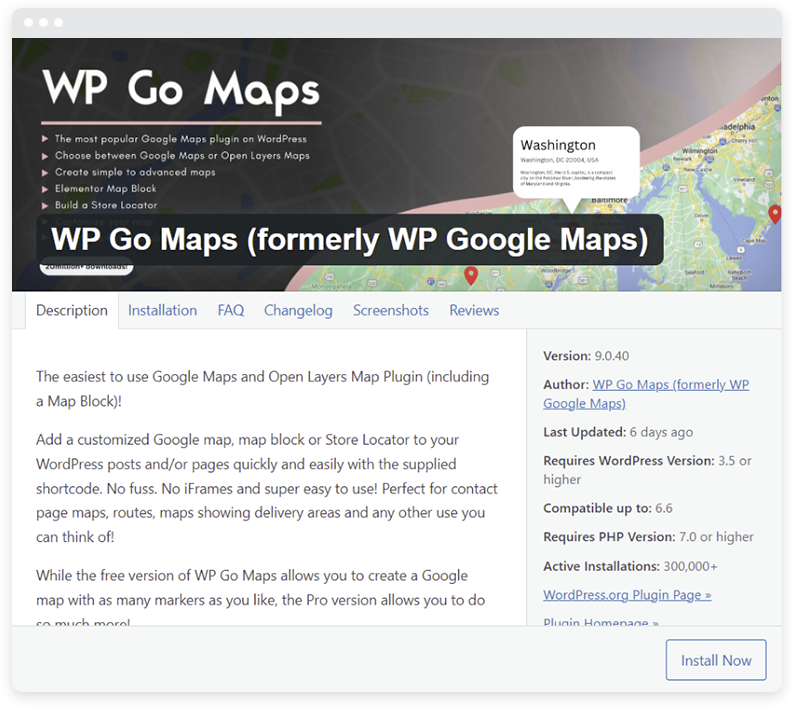
- 安裝外掛程式— 找到合適的外掛程式後,按一下「立即安裝」。 WordPress 將為您下載並安裝外掛程式檔案。 安裝後,按一下「啟動」以在您的網站上啟用該插件。
- 驗證相容性- 在安裝外掛程式之前,請確保它與您的 WordPress 版本相容。 檢查用戶評論和外掛程式的最後更新日期,以確認其維護良好。 相容性對於避免衝突並確保順利運行至關重要。
- 設定外掛程式— 啟動後,前往外掛程式的設定頁面。 您通常會在“設定”選單下或插件建立的新選單項目中找到它。 根據需要輸入您的 API 金鑰或令牌。 每個插件可能有不同的設置,因此請遵循插件作者提供的文件。
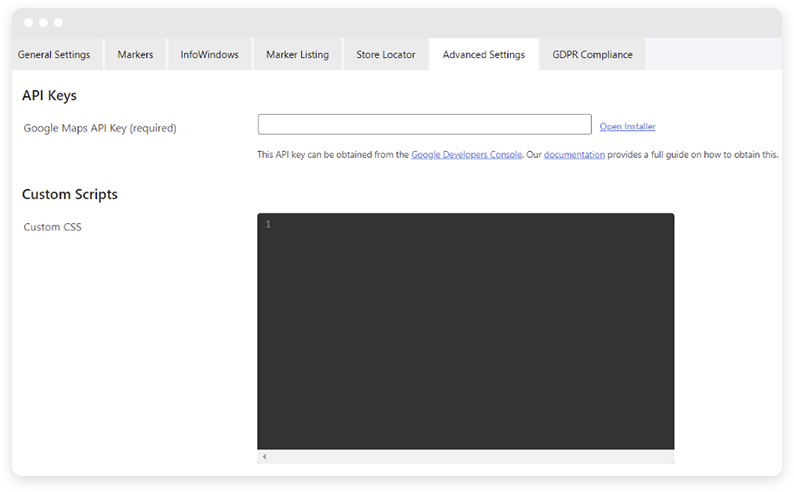
- 測試整合— 配置完成後,測試插件以確保其與 API 正確互動。 例如,如果您安裝了社交媒體插件,請檢查它是否按預期獲取最新帖子或推文。 此步驟可確保在您將其部署到實際網站之前一切正常。
- 管理更新- 保持插件更新,以便從新功能、安全性修補程式和錯誤修復中受益。 定期更新有助於保持與最新 WordPress 版本和其他外掛程式的兼容性。
4. 將 WordPress API 整合加入到您的網站
配置插件後,您現在可以將 API 的功能新增到您的網站。 這通常涉及在 WordPress 編輯器中使用短代碼、小部件或自訂塊。

- 插入短代碼— 許多外掛程式提供短代碼,您可以將其插入到貼文或頁面中以顯示 API 內容。 例如,WP Go 地圖短代碼位於「地圖」標籤下方。
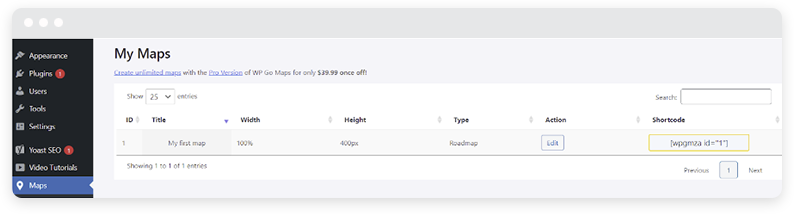
- 使用小部件- 如果外掛程式提供小部件,您可以將它們新增至側邊欄或頁尾區域。 前往 WordPress 儀表板中的“外觀”>“小部件”,然後將所需的小部件拖曳到您的首選位置。 根據需要配置小部件設定。
- 自訂區塊- 使用古騰堡編輯器,某些外掛程式提供自訂區塊,您可以將其新增至貼文或頁面。 尋找插件新增的新區塊類型並使用區塊編輯器插入它們。 自訂區塊設定以滿足您的需求。
- 模板整合- 要進行更高級的自訂,您可能需要編輯主題模板。 這可能涉及添加插件或 API 文件提供的 PHP 程式碼片段。 始終使用子主題以避免在主題更新期間遺失變更。
- 樣式和自訂— 自訂 API 內容的外觀以符合您網站的設計。 這可以包括添加自訂 CSS 或使用外掛程式的樣式選項。 確保一致的外觀和感覺可以增強使用者體驗。
整合第三方 API 可以改變您的 WordPress 網站,提供新功能和改進的功能。 透過遵循本指南,您可以無縫連接外部服務、自動化流程並為使用者提供更豐富的體驗。
WordPress API 整合只是擴展網站功能的方法之一。 查看我們 2024 年最熱門的新 WordPress 商業插件,以提升您的線上形象。
